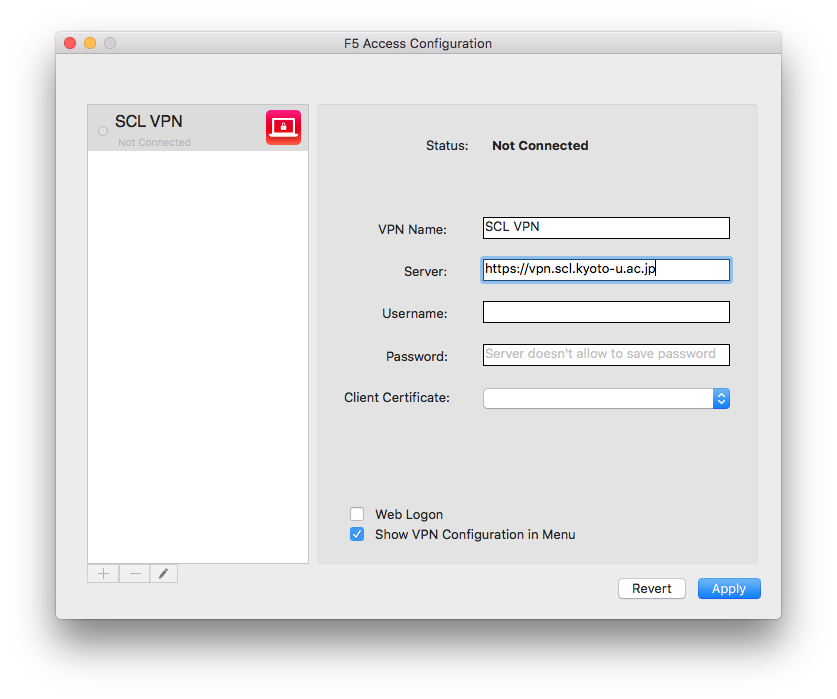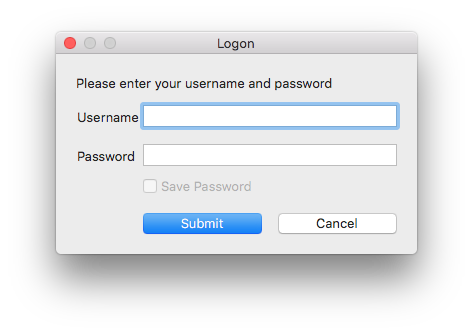|
ホスト名とログイン
|
ホスト名ファイルサーバSunはKUINSネットワークから、以下のホスト名でアクセスすることができます。
マシンの IP アドレスはシステム構成の変更などで変わる場合がありますので、 ドメイン・ネーム・サーバ(DNS)に問い合わせて得られるホスト名を使用してください。 なお、学外ネットワーク(通常のインターネット含む)からの直接アクセスは、セキュリティ強化のため禁止されています。学外ネットワークからログインするためにはVPNをご利用ください。ご理解とご了承のほどよろしくお願いします。 Sunへのログイン
ファイルサーバSunはUNIXシステムによって構成されており、ログインにはssh (Secure Shell) コマンドを用います。利用端末がUNIXベースのOSであれば、UNIXターミナルからログインしてください。 以下の例ではターミナルから、scluser というアカウント名で、sshコマンドを用いてファイルサーバSunに接続しています。 (ssh コマンドの例) % ssh scluser@login.scl.kyoto-u.ac.jp 利用端末がWindowsマシンの場合、DOS/Vプロンプトにはsshコマンドが用意されていませんので、ターミナルの代用となるツールをインストールして利用します。代表的なターミナル代用ツールには、Tera TermやCygwinがあります。 VPNの利用セキュリティの観点から現在は学外ネットワークからスーパーコンピュータシステムに直接ログインすることはできません。 そのため学外ネットワークからスーパーコンピュータシステムを利用する場合には以下の手順に従ってVPNをご利用ください。
Macをご利用の方でSafariのバージョンが12以降である場合にはブラウザを利用したVPN接続は利用できません。そのような環境ではF5AccessというVPNクライアントソフトウェアをご利用ください。
VPNの利用手順Step 1
Webブラウザにて、以下の URL にアクセスします。 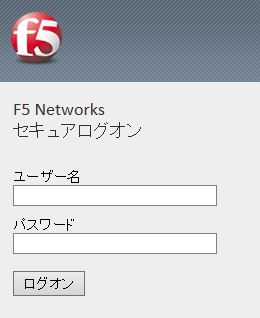
Step 2 初めて使用する場合は、プラグインインストールを促されますので指示に従ってインストールを行ってください。 Step 3
ブラウザに「接続されました」と表示されますので、この状態でファイルサーバ login.scl.kyoto-u.ac.jp や計算サーバ apfe1.scl.kyoto-u.ac.jp へのログインができるようになります。 F5Accessを利用したVPN接続Step 1
Mac App StoreからF5Accessをダウンロードしてインストールします。 Step 2
F5Accessを起動し、「Manage VPN Configurations」を開きます。
上記の画面で以下の設定を行います。
Step 3
Connect to [作成した接続名] を開きます。
UsernameおよびPasswordにスパコンシステムのIDとパスワードを入力すればVPN接続が可能になります。 |